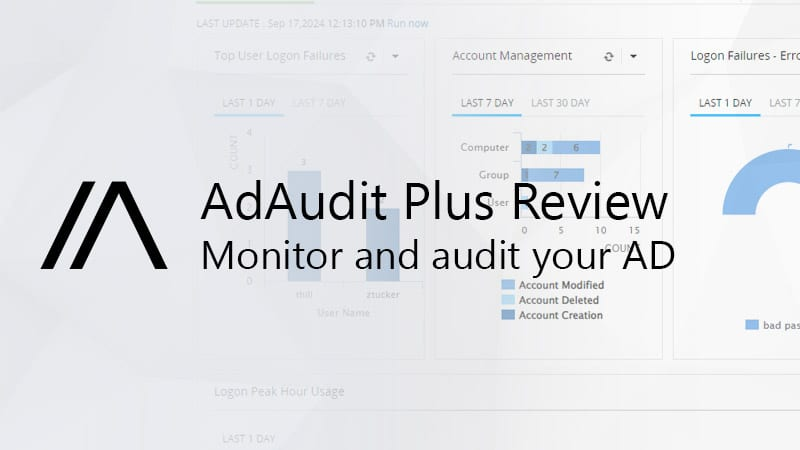Neste post, mostraremos comodesativar notificações do Toast no Google Chrome. Se você atualizou o Chrome para a versão mais recente, deve ter notado algumas breves notificações aparecendo na parte superior, sobrepondo parcialmente a barra de ferramentas do seu navegador. Eles são chamados de notificações do Toast (ou brindes da área de trabalho). Eles permanecem visíveis apenas por alguns segundos e depois desaparecem automaticamente.
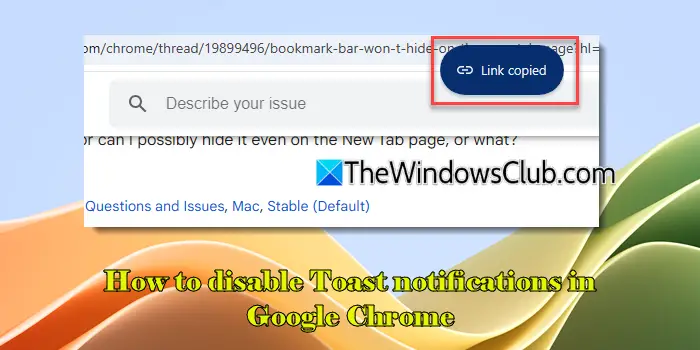
O que são notificações do Toast?
Introduzido recentemente como parte da atualização mais recente do Google Chrome (Cromo 130), as notificações do Toast fornecem confirmação visual das ações do usuário, como copiar links ou imagens. Em alguns casos, estas notificações também oferecem um link rápido para ações de acompanhamento. Por exemplo, quando você adiciona algo ao, uma notificação do Toast aparece para confirmar que o item foi adicionado com sucesso. A notificação também inclui um botão de ação para abrir rapidamente o painel lateral da lista de leitura.
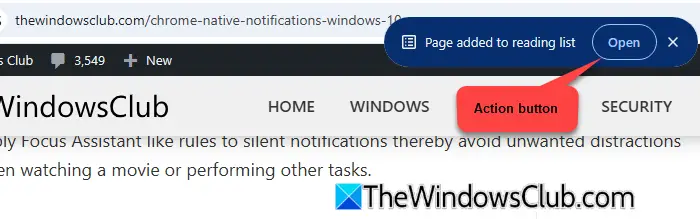
Notificações do sistema foram adicionadas para aprimorar a experiência geral do usuário. No entanto, se não estiver satisfeito com esses pop-ups extras em seu navegador, você pode optar por desativá-los.Paradesativar notificações do Toast no Google Chromenavegador, siga estas etapas:
Abra o Google Chrome e digite'chrome://flags/'na barra de URL da guia do navegador. ImprensaDigitar. Você será direcionado para a página ‘Experimentos’, que lista todos os recursos experimentais disponíveis no Chrome.
Digite 'brindes' noBarra de pesquisano topo. 'Principais brindes cromados'aparecerá nos resultados da pesquisa. Clique no menu suspenso ao lado de 'Principais brindes do Chrome' e selecione 'Desabilitado'na lista de opções.
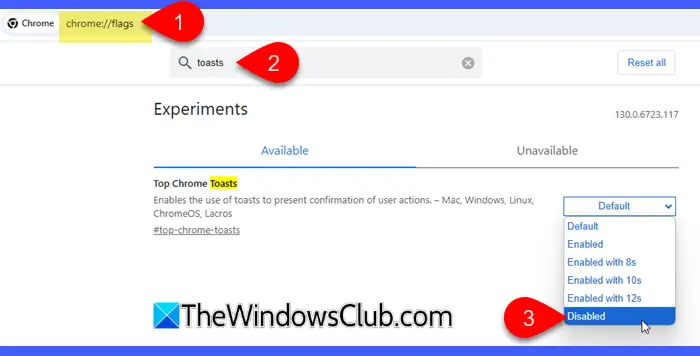
Você não verá mais notificações do sistema em seu aplicativo Chrome para desktop.
Observação:Como ‘Desktop brindes’ é um recurso experimental, o Google não adicionou uma opção para desativar as notificações do Toast nas configurações do Chrome. A partir de agora, isso só pode ser feito usando sinalizadores do Chrome conforme explicado acima. Além disso, o Googlepode alterar, desativar ou remover completamenteo recurso em atualizações futuras sem avisar os usuários.
Ative as notificações do Toast no Google Chrome
Se você não vir as notificações do Toast no Chrome, mas gostaria de recebê-las, tente atualizar seu navegador para a versão mais recente ou volte sempre após atualizações futuras (como o Google está lançando gradualmente o recurso, pode levar algum tempo para aparecer no seu navegador Chrome).
Se você desativou os brindes do Chrome e desejareativar as notificações, siga estas etapas:
Vá para o seu navegador Chrome e digite'chrome://flags/#top-chrome-toasts'na barra de URL na parte superior. ImprensaDigitarpara abrir a página 'Experiências'.
A seguir, selecioneHabilitadono menu suspenso dos principais brindes do Chrome. Feche e reinicie o Google Chrome para aplicar as alterações.
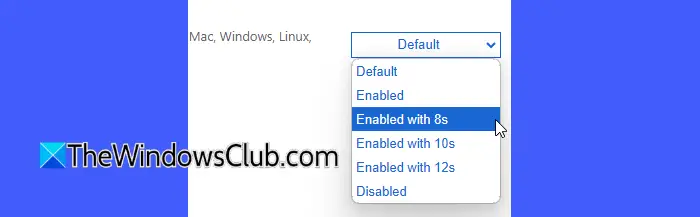
Além da opção ‘Ativado’, existem mais três opções, incluindo ‘Ativado com 8s', 'Ativado com 10s' e 'Ativado com 12s'. Essas opções permitem alterar a linha do tempo padrão na qual os brindes permanecem visíveis na tela. Por exemplo, se você escolher ‘Ativado com 10s’, o pop-up de notificação permanecerá na tela por 10 segundos.
Isso resume tudo sobre as notificações do Toast no Google Chrome. Espero que você ache isso útil.
Ler: .
Como faço para redefinir as permissões de notificações do Chrome?
Para redefinir as permissões de notificação do Chrome, clique no botão 'Ver informações do site'ícone no início da barra de URL. SelecioneConfigurações do site. Você será redirecionado automaticamente para oPrivacidade e segurançaconfigurações do site abertas na guia do navegador. Clique noRedefinir permissõesbotão. Para redefinir as permissões de todos os sites, acesseConfigurações > Privacidade e segurança > Notificações ae redefina as permissões para sites individuais listados nas seções ‘Permitido enviar notificações’ e ‘Não permitido enviar notificações’.
Como faço para desbloquear notificações no Chrome?
Para desbloquear as notificações do Chrome no Windows 11/10, clique no ícone de três pontos no canto superior direito do seu navegador e selecioneConfiguraçõesdo cardápio. Vá paraPrivacidade e segurança > Configurações do site. Role para baixo e cliqueNotificaçõessobPermissões. Selecione 'Os sites podem solicitar notificações'em Comportamento padrão.
Leia a seguir: .

![Tiny11 preso, vamos adicionar sua conta da Microsoft [CIRL]](https://elsefix.com/tech/tejana/wp-content/uploads/2025/04/tiny11-stuck.png)
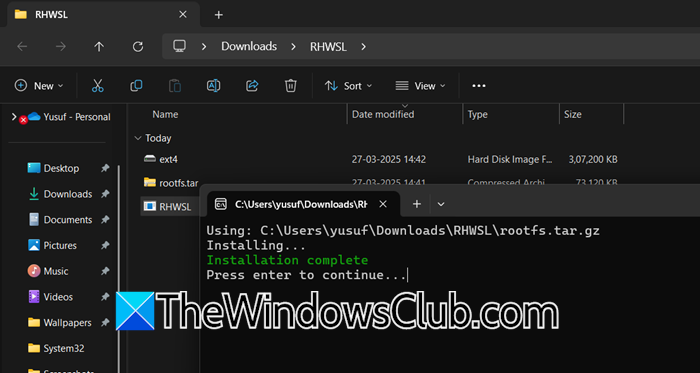
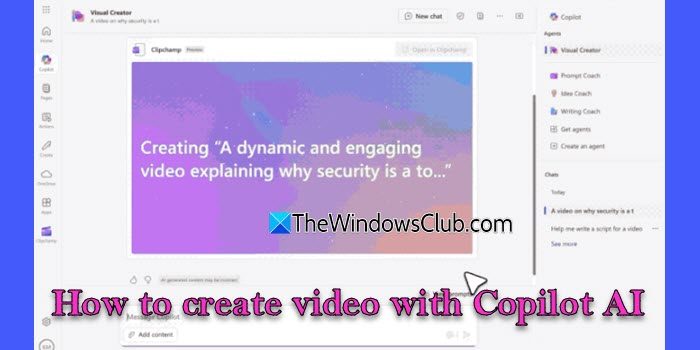
![Notificações push de borda não funcionam [Correção]](https://elsefix.com/tech/tejana/wp-content/uploads/2024/12/Edge-push-notifications-not-working.png)
![Impressora imprimindo visão dupla em computador Windows [Fix]](https://elsefix.com/tech/tejana/wp-content/uploads/2024/09/Printer-printing-double-vision-Fix.jpg)
![[FIX] “sua senha expirou e deve ser alterada” Mensagem de erro na tela de login no Windows](https://media.askvg.com/articles/images8/Your_Password_Has_Expired_And_Must_Be_Changed_Windows_Login_Screen.png)
![Como mover aplicativos para o cartão SD Xiaomi/Redmi de 4 maneiras? [Leitura obrigatória]](https://elsefix.com/statics/image/placeholder.png)